Być może znasz już Aplikacja do zarządzania czasem ToDoist online na organizację i poprawę produktywności. Ale czy wiesz, że istnieje wersja ToDoist dla komputerów stacjonarnych, która jest dostępna zarówno na komputery Mac, jak i komputery z systemem Windows?
Zanim zainstalujesz aplikację na komputerze stacjonarnym, powinieneś wiedzieć, że jest kilka zalet i wad używania ta wersja.
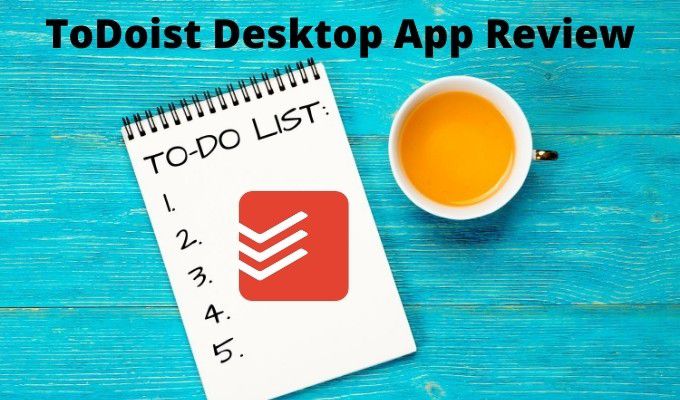
W tym artykule omówimy wszystkie funkcje, które można znaleźć w wersji ToDoist na komputery, kilka problemów, które mogą wystąpić, oraz sposoby najlepsze wykorzystanie tej wersji.
Korzystanie z aplikacji ToDoist
Aby rozpocząć, możesz pobrać i zainstalować ToDoist dla komputera Mac lub Windows PC z Strona pobierania ToDoist.
Jeśli po pierwszym uruchomieniu go nie masz, musisz je utworzyć. Możesz zarejestrować się za pomocą dowolnego adresu e-mail lub zalogować się za pomocą konta Google, Facebook lub Apple.
Pierwsza, główna strona, która się pojawi, wygląda na zwodniczo prostą, ale jest wiele przydatnych funkcji ukrytych pod tą stroną główną.
Pierwszą rzeczą, którą możesz zauważyć, jest to, że strona główna aplikacji komputerowej wygląda zupełnie tak samo jak wersja online.
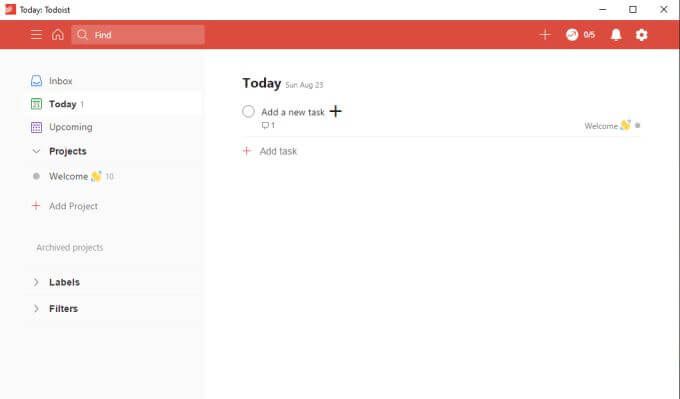
Nie tylko wygląda identycznie, ale także wszystko działa tak samo. System menu po lewej stronie umożliwia przeglądanie zadań na dziś, nadchodzących zadań jeszcze nie zakończonych oraz obszar, w którym możesz tworzyć i organizować wszystkie swoje projekty i zadania.
Aby utworzyć nowe zadanie, po prostu wybierz symbol + obok Dodaj nowe zadaniei wpisz opis zadania. Po zakończeniu naciśnij Enterlub wybierz Zapisz.
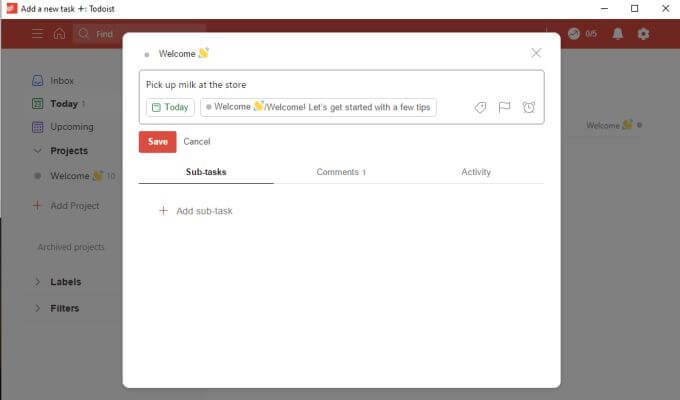
To najprostszy sposób tworzenia zadań. Zadania domyślnie trafiają do skrzynki odbiorczej, jeśli nie przypiszesz jej do projektu. Domyślnie termin płatności przypada na dzisiaj, jeśli ich nie zaplanujesz.
Jeśli chcesz nieco bardziej zaawansować planowanie zadań, w oknie tworzenia zadań znajduje się wiele opcji.
Tworzenie zadań w aplikacji komputerowej TheToDoist
Jeśli chcesz ustawić rzeczywistą datę zadania, wybierz przycisk Harmonogrampod nazwą zadania. Dzięki temu możesz użyć standardowego wyboru kalendarza, aby wybrać datę i godzinę, kiedy zadanie ma się zakończyć.
Możesz także użyć tego samego rodzaju rozpoznawania języka naturalnego, które jest dostępne w aplikacji internetowej ToDoist. Oznacza to, że w polu u góry możesz wpisać np. „Jutro o 16:00”. ToDoist rozpozna, co masz na myśli i przypisze prawidłową datę i godzinę w kalendarzu.
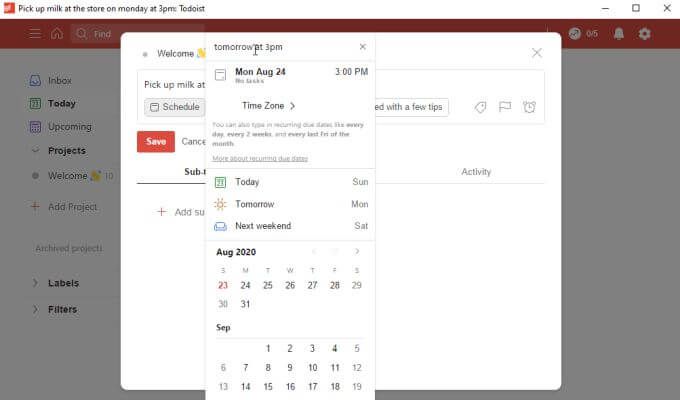
Jeśli wybierzesz ikonę flagi, możesz nadać zadaniu priorytet. Następnie pojawi się na liście zadań na stronie głównej z odpowiednim kolorem priorytetu.
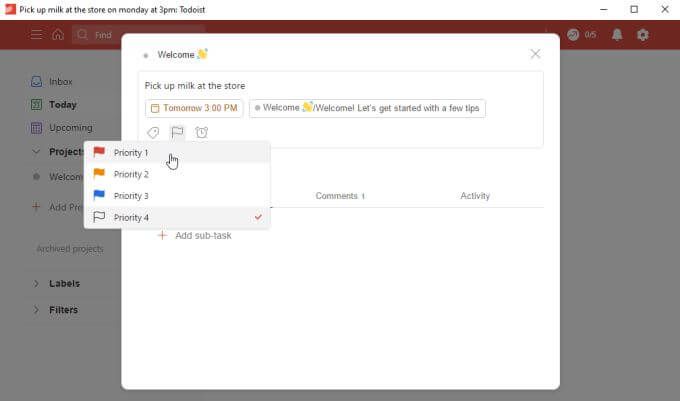
Jedną z najbardziej przydatnych funkcji, z których możesz korzystać podczas tworzenia zadań, jest bardzo szczegółowe planowanie ich poprzez dodanie podzadań.
W poprzednich wersjach ToDoist nie było to nic więcej niż podstawowa lista pozycji bez dodatkowych szczegółów. W najnowszej wersji aplikacji komputerowych i internetowych te podzadania mają wszystkie te same funkcje zwykłych zadań, w tym planowanie, flagi, a nawet własne dodatkowe podzadania.
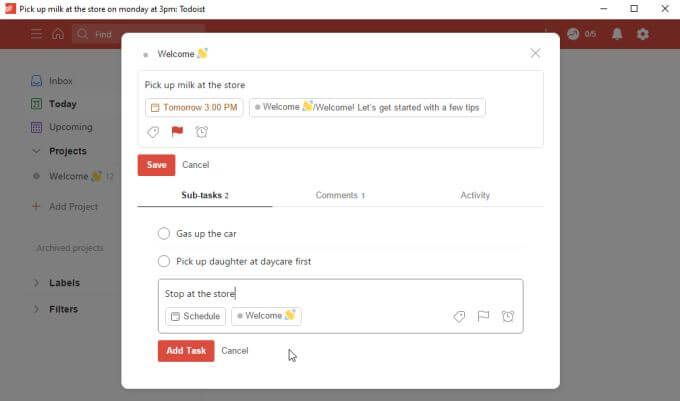
To oznacza że możesz mieć pewność, że nie zapomnisz drobiazgów w większych projektach, nad którymi pracujesz.
Niestety są dwie ważne funkcje, których nie możesz użyć w darmowej wersji.
Chociaż jest zrozumiałe, że funkcja, taka jak etykiety, może być dostępna tylko w wersji premium, brak przypomnień w wersji bezpłatnej jest poważnie ograniczający. Zwłaszcza biorąc pod uwagę, że bezpłatne wersje większości innych aplikacji, na przykład Microsoft To Do, zawierają przypomnienia jako podstawową funkcję zadania.
Funkcje strony głównej aplikacji ToDoist na komputer
Po rozpoczęciu dodawania zadania, zobaczysz główne zadania z ikoną strzałki, którą możesz nacisnąć, aby rozwinąć i zobaczyć podzadania.
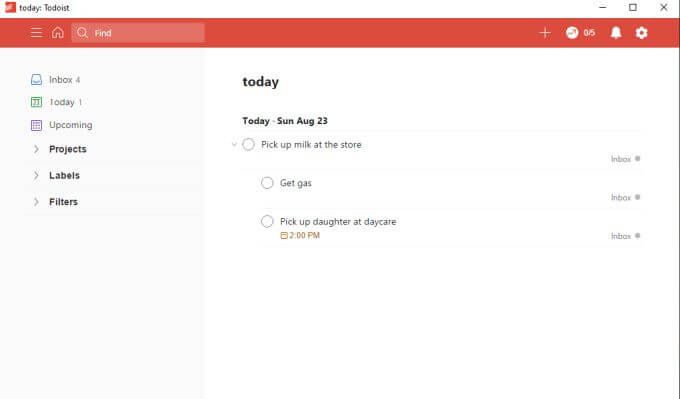
Wybierz Skrzynka odbiorczaz lewego panelu nawigacyjnego, aby zobaczyć wszelkie nieprzypisane zadania, które dodałeś. Jest to dobre miejsce do przechowywania zadań, dopóki nie wiesz dokładnie, jak chcesz je uporządkować.
Wybierz Dzisiaj, aby zobaczyć zadania z terminem na dzisiaj. Jest to prawdopodobne, że spędzasz większość czasu w ciągu dnia, pracując nad najpilniejszymi zadaniami.
Wybierz Nadchodzące, aby zobaczyć wszystkie nadchodzące zadania, które nie są należne całkiem jeszcze. Możesz nacisnąć strzałkę w dół obok miesiąca, aby przejść dalej do tyłu lub do przodu w kalendarzu i wyświetlić zadania z terminem znacznie późniejszym.
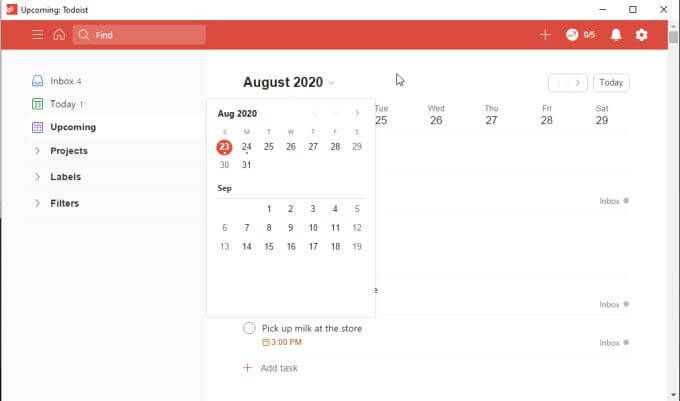
Mówiąc o Skrzynce odbiorczej, możesz szybko dodawać tam zadania w dowolnym momencie, wybierając ikonę +w prawym górnym rogu głównego okna ToDoist.
Otworzy się okno szybkiego dodawania zadania, w którym można wpisać opis zadania, ustawić datę i dodaj priorytet. Po wybraniu Dodaj zadaniezostanie ono przeniesione bezpośrednio do skrzynki odbiorczej, aby można było je później uporządkować w odpowiednim projekcie.
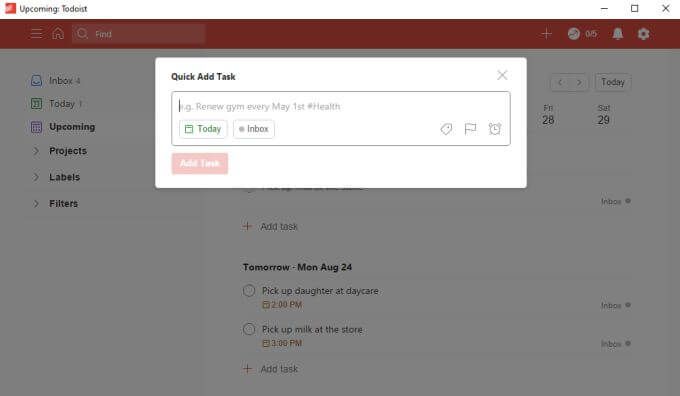
Aplikacja ToDoist: dodawanie i porządkowanie projektów
Jednym ze sposobów, w jaki ToDoist wyróżnia się na tle innych aplikacji do wykonania, jest łatwość organizacji projektów. Nie inaczej jest w wersji ToDoist na komputer.
Jeśli wybierzesz Dodaj projektz lewego menu nawigacyjnego, pojawi się okno Dodaj projekt. Wpisz nazwę projektu, dodaj kolor, który pomoże Ci go szybko zidentyfikować, i wybierz, aby dodać go do listy ulubionych, jeśli chcesz.
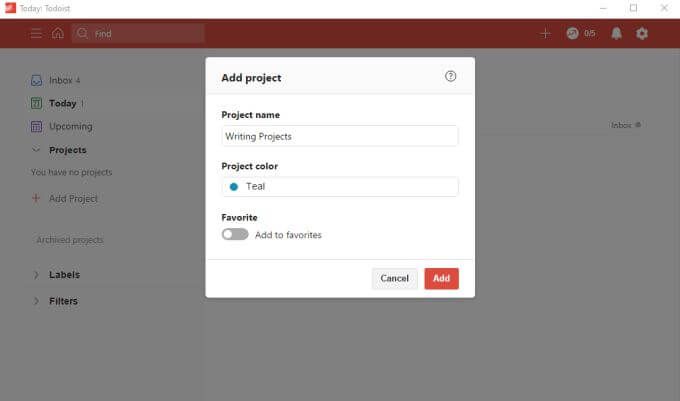
Wybierz Dodajaby zakończyć.
Jeśli chcesz utworzyć podprojekt, kliknij prawym przyciskiem myszy właśnie utworzony projekt i wybierz Dodaj projekt poniżej.
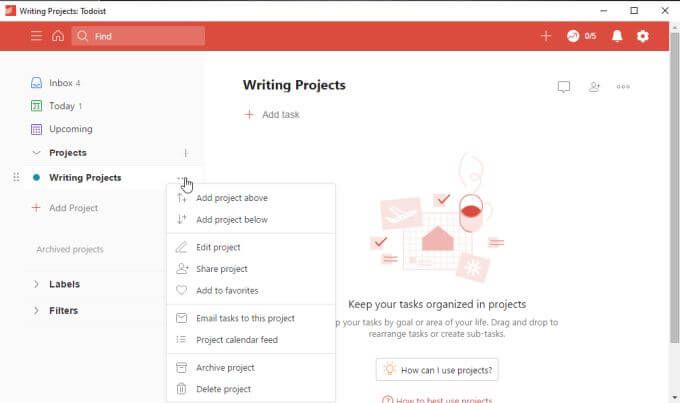
Spowoduje to umieszczenie nowego projektu tuż pod tym, z wcięciem, aby można było stwierdzić, że jest to podprojekt pod głównym.
W rzeczywistości możesz zastosuj to samo podejście do zadań i pod-zadań (jako alternatywną metodę dodawania pod-zadań). Po prostu kliknij zadanie prawym przyciskiem myszy i wybierz Dodaj zadanie poniżej.
Kiedy będziesz gotowy do uporządkowania zadań w projekty, przejdź do Skrzynki odbiorczej, kliknij zadanie prawym przyciskiem myszy i wybierz Przenieś do projektu.
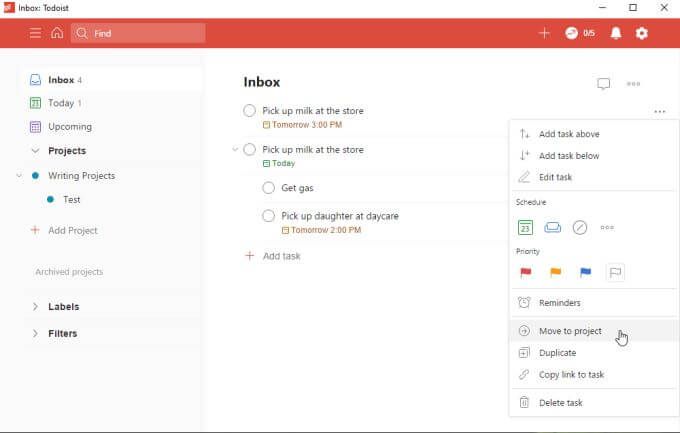
To szybki i łatwy sposób na szybkie uporządkowanie wszystkich zadań wrzuconych do skrzynki odbiorczej.
Inne uwagi dotyczące pulpitu ToDoist
Przekonasz się, że podczas aktualizowania aplikacji komputerowej ToDoist zmiany te zaczynają obowiązywać niemal natychmiast w internetowej wersji aplikacji.
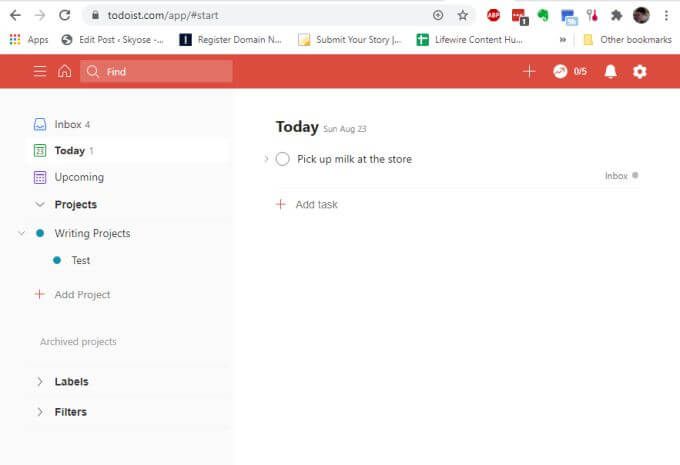
To samo dotyczy każdego innego miejsce, w którym masz zainstalowaną aplikację ToDoist, na przykład na telefonie komórkowym lub w dodatki do przeglądarki (wszystkie dostępne na tej samej stronie pobierania).
Jedna interesująca rzecz, którą zaobserwowaliśmy podczas testowania W aplikacji ToDoist wciąż występują drobne usterki.
Na przykład, jeśli wybierzesz ikonę powiadomień w prawym górnym rogu strony (ikona dzwonka), możesz zauważyć, że menu rozwijane pozostaje zablokowane na miejscu. Ponowne kliknięcie ikony powiadomienia nie zamknie jej i nie ma ikony zamknięcia, aby zamknąć menu.
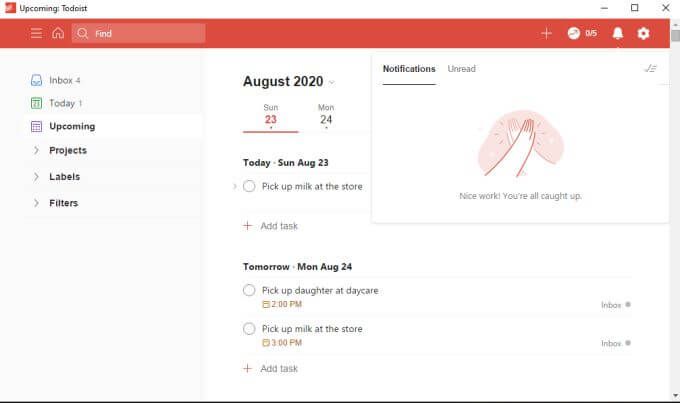
Kliknięcie w dowolnym innym miejscu w aplikacji komputerowej również nie zamyka menu. Jedynym sposobem obejścia tej usterki jest zamknięcie aplikacji komputerowej i ponowne jej otwarcie.
Zauważysz, że dzieje się to od czasu do czasu w innych menu rozwijanych, takich jak menu Ustawienia.
Ponieważ nie musisz ich często używać, może to być tylko drobna irytacja, ale jest to coś, co ludzie ToDoist powinni prawdopodobnie naprawić.
Ogólne wnioski
Aplikacja komputerowa ToDoist jest przydatna, jeśli nie chcesz używać okien przeglądarki ze swoim praca na czas. Odłóż aplikację na bok i śledź swoje zadania podczas pracy online.
Z drugiej strony aplikacja komputerowa wydaje się być refleksją. Wydaje się, że nie reaguje tak szybko, jak wersja internetowa, a znajdowanie błędów w wersji produkcyjnej oprogramowania nie daje wrażenia, że programiści ToDoist wykonują dobrą robotę, utrzymując oferty aplikacji offline.